Googleアナリティクスがユニバーサルアナリティクス(UA)からGoogle Analytics 4(GA4)へ移行してしばらく経ちました。
すでにGA4を導入してはいるものの、ダッシュボードを開いたときに「どこを見ればいいのか分からない…」と感じる方は多いのではないでしょうか。
GA4には多くの指標がありますが、まず押さえておきたい基本は次の4つです。
- PV(ページビュー):ページが何回表示されたか
- ユーザー数:どれくらいの人が訪れたか
- 直帰率:行動を起こさずに離脱した割合
- イベント:ユーザーがサイトで行った具体的な行動
このうち、PV・ユーザー数・直帰率の3つは以前からよく使われてきた基本的な指標です。
一方、イベントはGA4ならではの新しい概念で、行動の「質」を把握するのに役立ちます。
今回紹介するのは、GA4の数多くある指標の中のごく一部にすぎません。
ただ、この4つを理解するだけでも、数字の意味を読み取り、サイト改善につなげる大きな一歩になります。
まずはここから確認していきましょう。
もくじ
GA4で最初にチェックする基本指標
GA4には多くの指標がありますが、最初からすべてを理解しようとすると混乱しやすいものです。
その中でも、サイトの状態をシンプルに把握するために最初に確認しておきたいのが次の3つです。
- PV(ページビュー)
- ページが何回表示されたかを示す「量」の指標
- ユーザー数
- どれくらいの人がサイトを訪れたかを示す「人数」の指標
- 直帰率
- 訪問者が行動を起こさずに離脱した割合を示す「魅力度」の指標
まずはこの3つの数字を押さえておけば、サイトの全体像をつかむことができます。
次のセクションから、それぞれの指標を1つずつ詳しく見ていきましょう。
PVとは?GA4での見方と活用
PV(ページビュー)とは、ページが表示された回数を示す指標です。
GA4のレポートでは「表示回数」として表記され、ページ単位でどれだけ閲覧されたかを把握することができます。
GA4でどこを見ればいい?
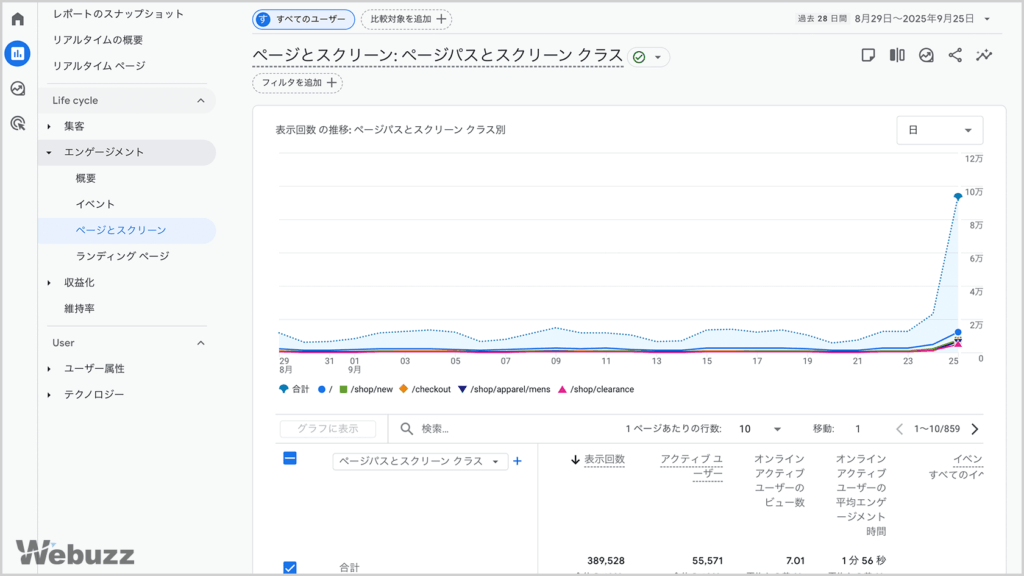
PVは「レポート → エンゲージメント → ページとスクリーン」で確認できます。
ページごとの表示回数が一覧で表示されるため、どのページがどれくらい読まれているかを簡単にチェックできます。
この数字から何が分かる?
例えば月間で10,000PVが表示されていれば、「1万回ページが閲覧された」という意味になります。
ただし同じユーザーが複数回訪問しても、その分すべてカウントされるため「人数」とは一致しません。
PVはあくまで「どのページがどれだけ見られたか」という量の指標として捉えましょう。
Webuzz編集部から活用のヒント
PVを見ることで「人気のページ」や「よく読まれる記事」を知ることができます。
一方で「なぜ読まれているのか」や「どれだけ深く読まれたのか」までは分からないので、ユーザー数や直帰率など他の指標とあわせて考えると、より的確にサイトの状態を把握できます。
ユーザー数とは?GA4での見方と活用
GA4のユーザー数には主に4種類があります。
- 合計ユーザー
- 期間中に訪れたすべてのユーザー
- アクティブユーザー
- 10秒以上の滞在やクリックなど、何らかの行動を起こしたユーザー
- 新規ユーザー
- 初めて訪問したユーザー
- リピートユーザー
- 2回目以降に訪問したユーザー
この中で、GA4のレポートで「ユーザー数」として扱うのは、多くの場合 アクティブユーザー を指します。
アクティブユーザーは、GA4が定義する エンゲージメントが発生したセッション を基準にカウントされます。
エンゲージメントとは、ユーザーがサイトに「しっかり関わった」とみなせる以下のような行動のことです。
- サイトに10秒以上滞在した
- 2ページ以上を閲覧した
- クリックやスクロールなどイベントを起こした
つまり、ただページを開いてすぐ離脱した人はアクティブユーザー数に含まれません。
GA4でどこを見ればいい?
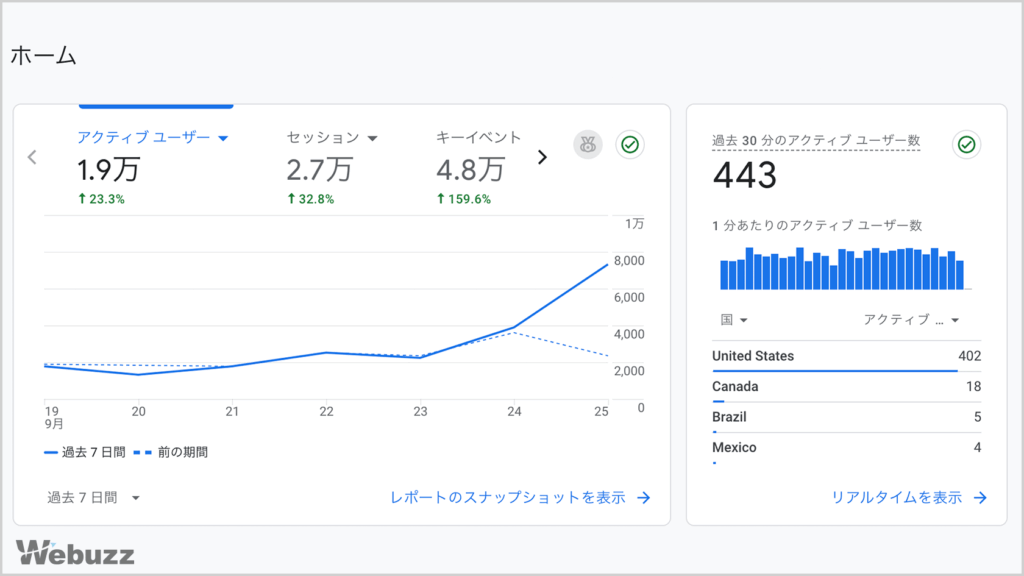
「ホーム画面のレポートのスナップショット」で確認できます。
ここに表示されるのが、期間内のアクティブユーザー数です。
この数字から何が分かる?
ユーザー数はPVとセットで考えると意味が分かりやすくなります。
- PV:ページが何回表示されたか(回数の指標)
- ユーザー数:何人が訪問したか(人数の指標)
例えば10,000PVで8,000ユーザーなら、1人あたり平均1.25ページを見ていることになります。
一方で10,000PVで5,000ユーザーなら、1人あたり平均2ページを見ている計算です。
Webuzz編集部から活用のヒント
ユーザー数は、新規とリピートユーザーの割合に注目するとさらに役立ちます。
新規が多ければ集客力がある証拠、リピートユーザーが多ければファンが育っている証拠です。
この違いを把握することで、サイトが「新しい人を呼び込めているのか」「既存の読者に定着してもらえているのか」を判断できます。
直帰率とは?GA4での見方と活用
直帰率とは、行動を起こさずに離脱した割合を表す指標です。
GA4では「エンゲージメントが発生しなかったセッションの割合」として計測されます。
つまり、GA4の直帰率は「こうした行動が一切なかった訪問の割合」を意味します。
GA4でどこを見ればいい?
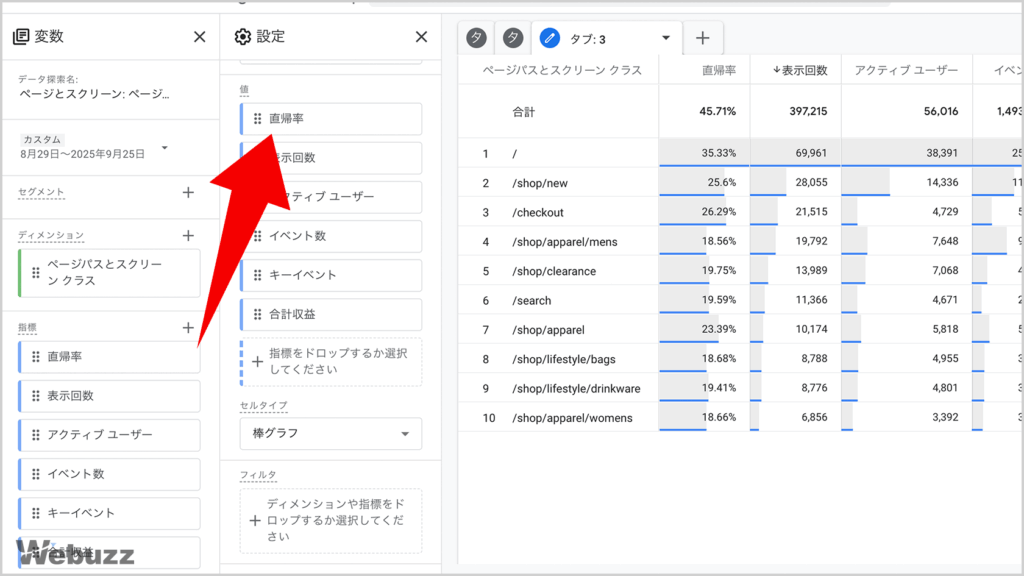
直帰率はデフォルトでは表示されないため、レポートの指標を追加して確認します。
- 確認したいレポート(例:「レポート → エンゲージメント → ページとスクリーン」)を開く。
- 画面右上の
 データ探索マーク(レポートをカスタマイズ)をクリックする。
データ探索マーク(レポートをカスタマイズ)をクリックする。 - 「値」の「+追加ボタン」から「直帰率」を選ぶか、「値」に「直帰率」ドラッグするとレポートの表に直帰率が表示される。
※直帰率がない場合は指標の右にある「+マーク」をクリックして「セクション → 直帰率」にチェックを入れると表示されるようになります。
ここに表示される直帰率が、訪問者が行動を起こさずに離脱した割合です。
この数字から何が分かる?
例えば直帰率が60%なら、10人のうち6人は何もアクションをせずに離脱し、残り4人は何らかの行動を起こしたということです。
GA4では直帰率とエンゲージメント率が表裏一体で、どちらかを理解すればもう一方も自動的に把握できます。
Webuzz編集部から活用のヒント
直帰率は単純に「低いほど良い」というものではありません。
Q&A記事や用語解説のページでは、1ページだけ見て疑問が解決すれば直帰してもOKです。
一方、サービス紹介ページや商品ページでは、複数ページを見て検討してもらう方が望ましいでしょう。
ページの目的と合わせて直帰率を見ることが、正しい活用につながります。
さらに理解を深める「イベント」
GA4の大きな特徴のひとつが「イベント」という考え方です。
イベントとは、ユーザーがサイト内で行った具体的なアクションを計測する仕組みのこと。
ページを表示するだけでなく、クリック・スクロール・動画再生・フォーム送信 など、行動の内容を細かく記録できます。
GA4でどこを見ればいい?
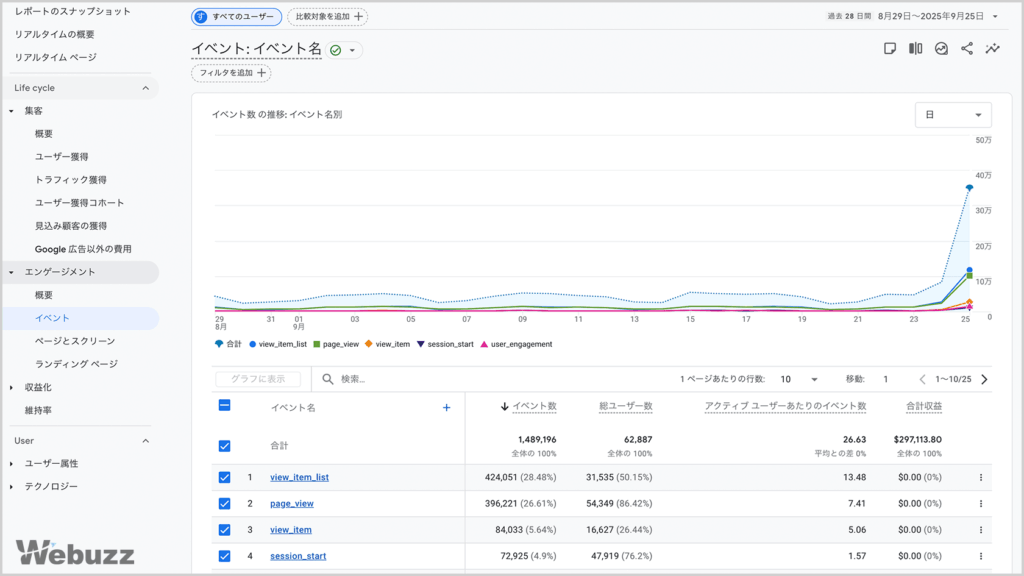
イベントは「レポート」→「エンゲージメント」→「イベント」から確認できます。
イベント名をクリックすると、そのイベントの発生回数の推移や、イベントに紐づくパラメータ(例:クリックされたリンクのURLなど)の詳細データに移動してレポートを確認できます。
この数字から何が分かる?
PVやユーザー数が「どれだけ見られたか(量)」を示すのに対し、イベントは「どんな行動を起こしたか(質)」を示す指標です。
たとえばスクロールイベントが多ければ「記事を最後まで読んでもらえている」、クリックイベントが多ければ「興味を持って行動に移している」と解釈できます。
Webuzz編集部から活用のヒント
最初からすべてのイベントを追う必要はありません。
まずは「スクロール」「クリック」「ファイルのダウンロード」といった標準イベントを見るだけで十分です。
慣れてきたら、問い合わせフォーム送信や購入ボタンのクリックなど、自分のサイトに合わせたイベントを追加していくと、より正確に成果を測れるようになります。
まとめ
GA4を使いこなすうえで、まずは次の4つの基本指標を押さえておきましょう。
- PV:ページが何回表示されたか(量)
- ユーザー数:どれくらいの人が訪れたか(人数)
- 直帰率:行動を起こさずに離脱した割合(魅力度)
- イベント:どんな行動をしたか(質)
今回紹介したのは、あくまでもGA4を理解するための最初の一歩です。
数字の見方も一例にすぎず、実際にはサイトの目的やページの役割によって解釈は変わってきます。
まずは基本の4つを確認する習慣をつけることが大切です。
そして慣れてきたら、数値をただ眺めるのではなく「この数字は何を意味しているのか」を考える習慣へ広げていきましょう。
GA4にはコンバージョンや流入チャネル別の比較、ユーザージャーニーの分析など、さらに深く掘り下げられる機能がたくさんあります。
基本を押さえたうえで一歩ずつステップアップすれば、GA4は必ずサイト改善の強力な味方になります。




